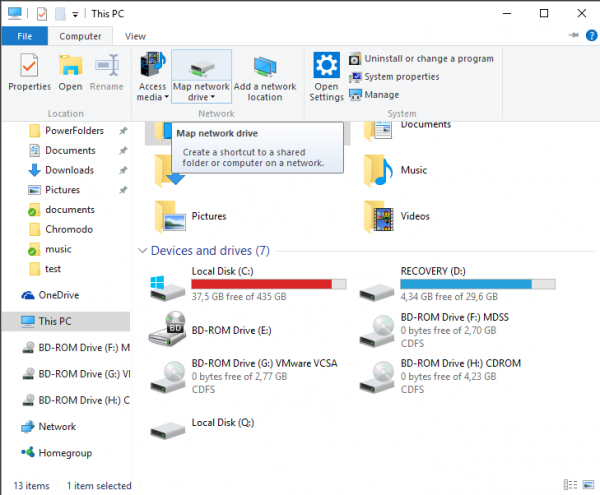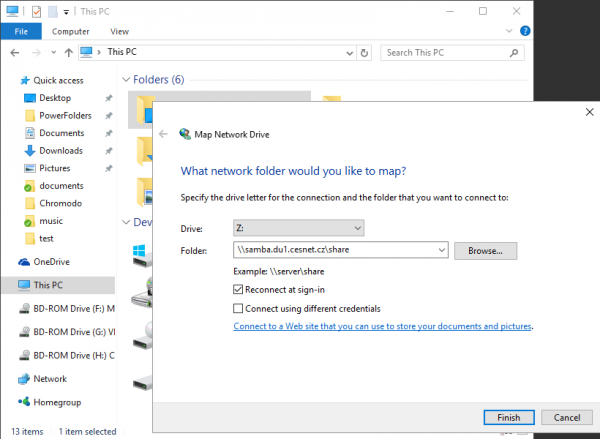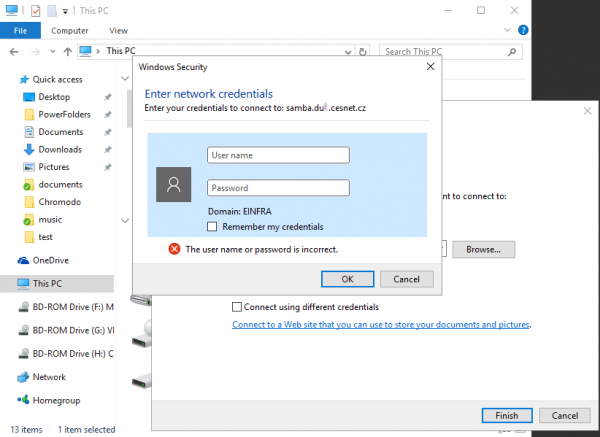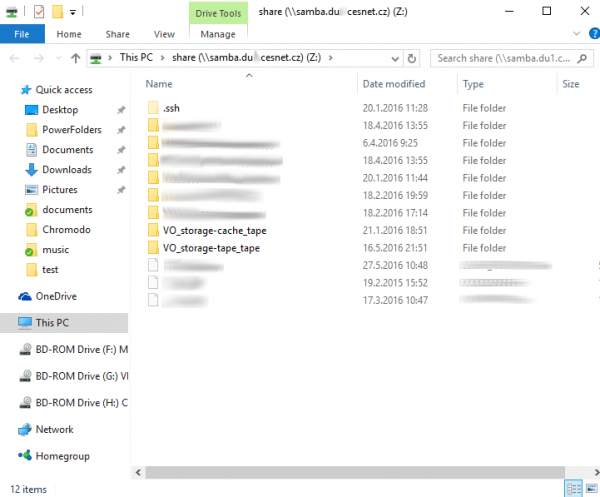Postranní lišta
Samba
Heslo do Samby
Samba používá vlastní heslo. Nelze tedy použít to, jenž používáte pro přístupy přes SSH, SFTP apod. Nastavení hesla pro sambu je možné až poté, co máte vytvořený účet. Vyčkejte tedy alespoň 60 minut poté, co vám dorazil email o schválení vaší přihlášky do VO.
Nejdříve se musíte přihlásit a následně klikněte v levém menu na Nastavení a dále na Heslo pro službu SAMBA.
Jednorázové připojení
\\<Název počítače>\<Sdílený adresář>\<Sdílený soubor>
UNC bývá také označována jako kompletní síťová cesta.
DU5 Jihlava samba.du5.cesnet.cz
1. Otevřete Průzkumník a do stavového řádku zadejte adresu Samba serveru, kde máte vytvořené úložiště. Adresu zadejte ve formátu UNC. Pro Ostravu to je například \\samba.du4.cesnet.cz\share. Pri zadávání adresy konkretního Samba serveru nezapomeňte vždy rovněž uvést jméno sdíleného adresáře share. Adresu potvrďte tlačítkem Enter.
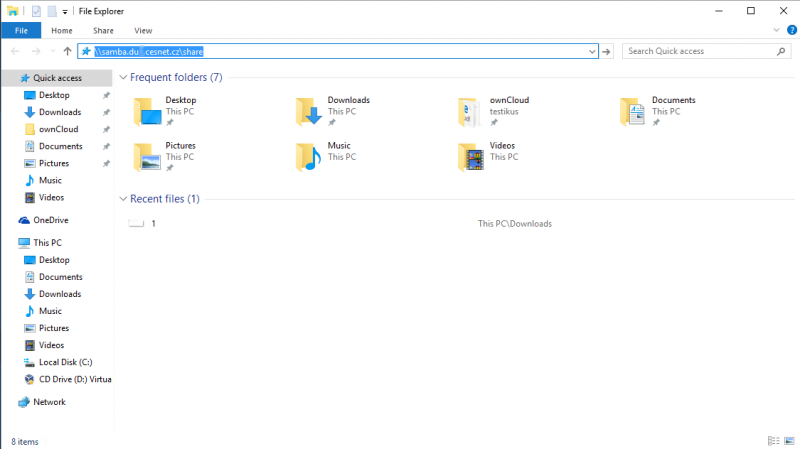
2. Použijte stejný login jako u ostatních protokolů a heslo pro Sambu nastavené podle návodu výše.
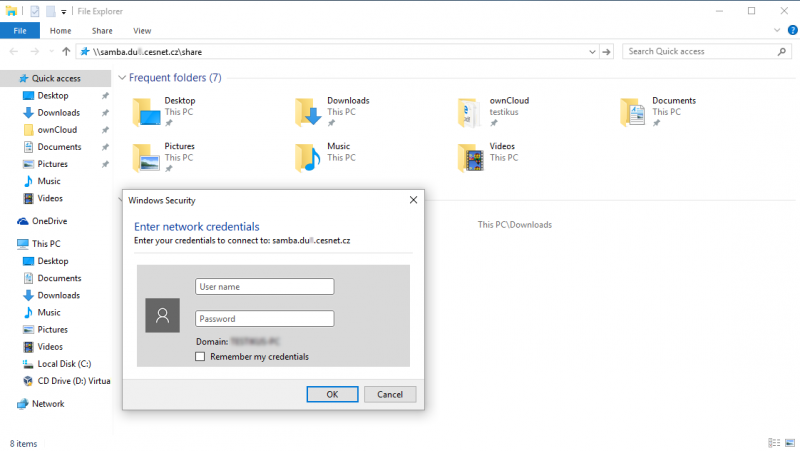
3. Po potvrzení přihlašovacích údajů, dostanete obsah vašeho domovského adresáře.
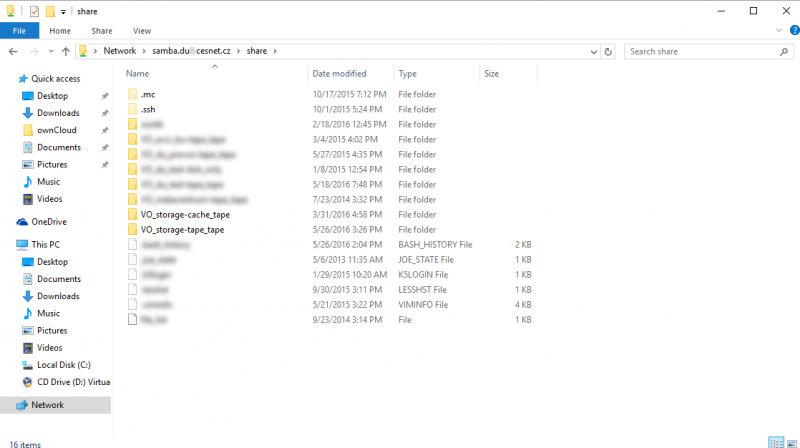
Připojení vzdáleného svazku (permanentně)
Pokud budete chtít vytvořit klasický síťový disk tzn. připojit svazek permanentně do systému, postupujte podle návodu níže.
1. Otevřete „Tento počítač“ a dále klikněte na záložku „Počítač“ a poté „Připojit síťovou jednotku“.
2. V novém dialogovém okně „Připojit síťovou jednotku“ vyberte písmeno pro připojení disku. Dále zadejte adresu Samba serveru, kde máte vytvořené úložiště. Adresu zadejte ve formátu UNC. Pro Ostravu to je například \\samba.du4.cesnet.cz\share. Akci dokončíte kliknutím na tlačítko „Finish“.
3. Dále zadejte Vaše přihlašovací údaje, login a heslo nastavené pro Sambu a klikněte na „OK“.
4. Po potvrzení přihlašovacích údajů, dostanete obsah vašeho domovského adresáře.
ln -s ../../migracni_politika/VO_nazev/shared nazev_symlinku